四 川 大 学
操作系统课程设计报告
学 院:
软 件 学 院
专 业:
软件工程专业
08 级
年 级:
组 编 号:
组 成 员:
提交时间:
2010 年 6 月 24 日
�
实验项目一
项目名称:开发 Shell 程序
试验背景知识
Shell
此处的 shell 是指命令行式的 shell。
文字操作系统与外部最主要的接口就叫做 shell。shell 是操作系统最外面的一层。
shell 管理你与操作系统之间的交互:等待你输入,向操作系统解释你的输入,并且处理各
种各样的操作系统的输出结果。
shell 提供了你与操作系统之间通讯的方式。这种通讯可以以交互方式(从键盘输入,
并且可以立即得到响应),或者以 shell script(非交互)方式执行。shell script 是放在文
件中的一串 shell 和操作系统命令,它们可以被重复使用。本质上,shell script 是命令
行命令简单的组合到一个文件里面。
Shell 基本上是一个命令解释器,类似于 DOS 下的 command.com。它接收用户命令(如
ls 等),然后调用相应的应用程序。较为通用的 shell 有标准的 Bourne shell (sh)和 C shell
(csh)。
交互式 shell 和非交互式 shell
交互式模式就是 shell 等待你的输入,并且执行你提交的命令。这种模式被称作交互式是因
为 shell 与用户进行交互。这种模式也是大多数用户非常熟悉的:登录、执行一些命令、签
退。当你签退后,shell 也终止了。
shell 也可以运行在另外一种模式:非交互式模式。在这种模式下,shell 不与你进行交互,
而是读取存放在文件中的命令,并且执行它们。当它读到文件的结尾,shell 也就终止了。
实验目的:
Shell 是一个命令处理器(command processor)——是一个读入并解释你输入的命令
的程序,它是介于使用者和操作系统之核心程序(kernel)间的一个接口。它是一个交互性
命令解释器。shell 独立于操作系统,这种设计让用户可以灵活选择适合自己的 shell。
�
shell 让你在命令行键入命令,经过 shell 解释后传送给操作系统(内核)执行。为 Nachos
实现一个 Shell (字符终端)界面,通过该界面,用户可以实现类似于 Linux Shell 的大
部分功能,实现 Shell 命令的 cd,clr,dir,environ,echo
,help,pause,quit,shell
的环境变量应包含 shell=/myshell ,其中 pathname 是执行 Shell 程序的完整路
径。
参与人员及分工:
实验环境:Redhat Linux 9.0
NachOS-4.1
>试验环境的搭建:Vmware 的安装,linuxd 的安装,sin sight 的安装
Vmware 的安装
Vmware 是一个虚拟机软件,它可以在 windows 平台上虚拟出真实机器的硬件环境的,
使得我们可以在不购买新机器的情况下就可以在一个机器上运行多个操作系统。
Vmware 的安装和普通的 windows 应用程序安装没有太大的差别,是一个相当“傻瓜”
的过程,只要按照提示,依次点击“下一步”就可顺利地完成 vmware 的安装了。
虚拟机的创建
i.
如果所示,在 file 中选择 new——新虚拟机
ii.然后 选择定 制创建虚 拟机—— 选择 操作系 统类型( linux-
redhat linux)——虚拟机名称和虚拟机文件安放的路径—
—虚拟机器模拟内存——网络选择——选择 I/O 适配器—
—硬盘创建——设置虚拟机器硬盘名称
如果所示:
定制虚拟机器
�的虚拟机的信息。(如图 1-12)
图 1-12 新建虚拟机信息
点击标签页上的“start this virtual machine”就可以启动我们刚刚创建的虚拟机,
但是由于我们只是让 vmware 帮我们模拟出了一个硬件机器,我们还没有向这个机器上安装
任何软件,所以我们的机器运行后除了一些 BIOS 程序的输出外别的什么也没有,也什么都
不能干,所以我们需要进行下一步,向虚拟机上安装 OS 和应用程序。
虚拟机上 linux 的安装
虚拟机创建好了,vmware 只是按照我们的要求模拟出了一个硬件机器,到目前位置这
个虚拟机上并没有安装任何软件,也不能做任何事情。这一步的目的就是要向虚拟的硬件机
器上安装 linux 操作系统,进而安装其他应用程序。
在虚拟机上安装 linux 和在真实机器上由光驱安装 linux 是相同的过程。
首先需要把安装光盘放到光驱中,双击主界面上的 CD-ROM,弹出如图 1-13 对话框:
�
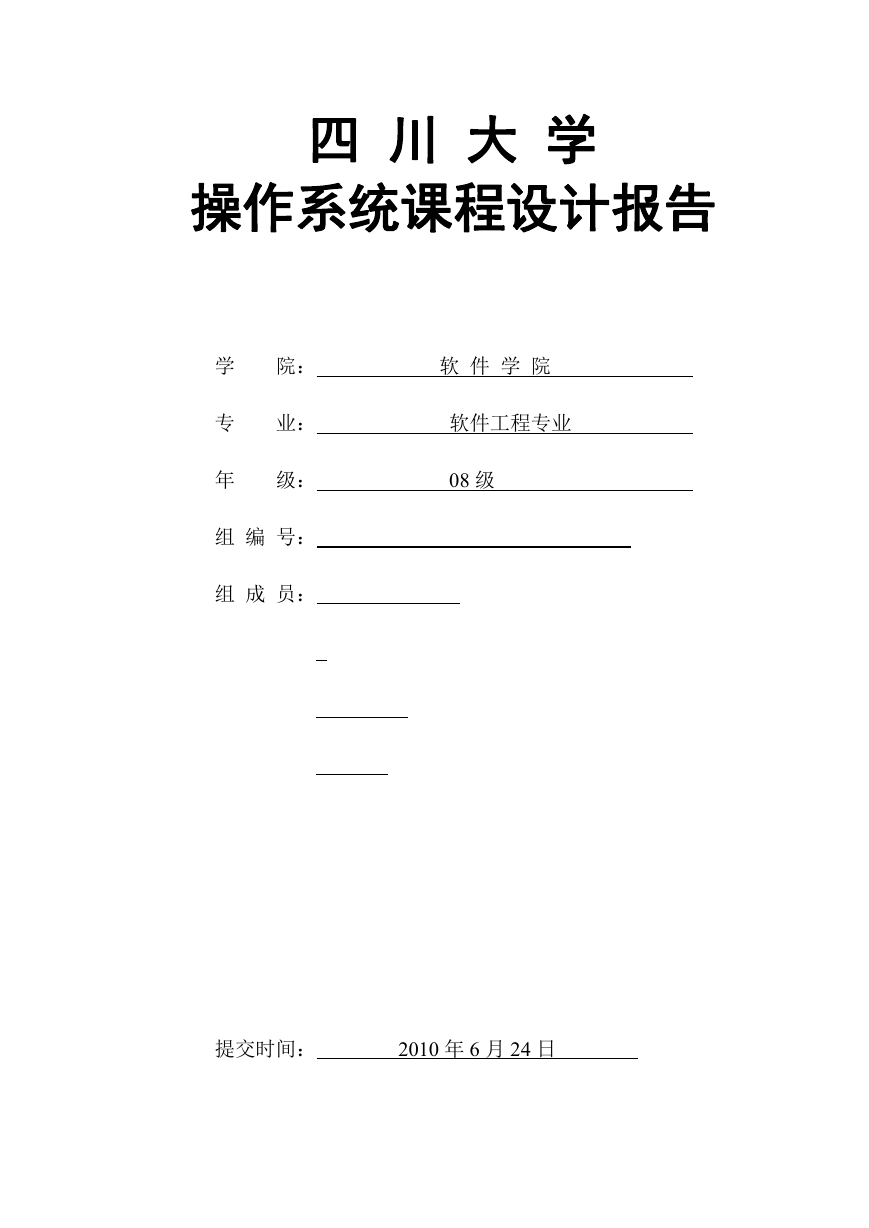
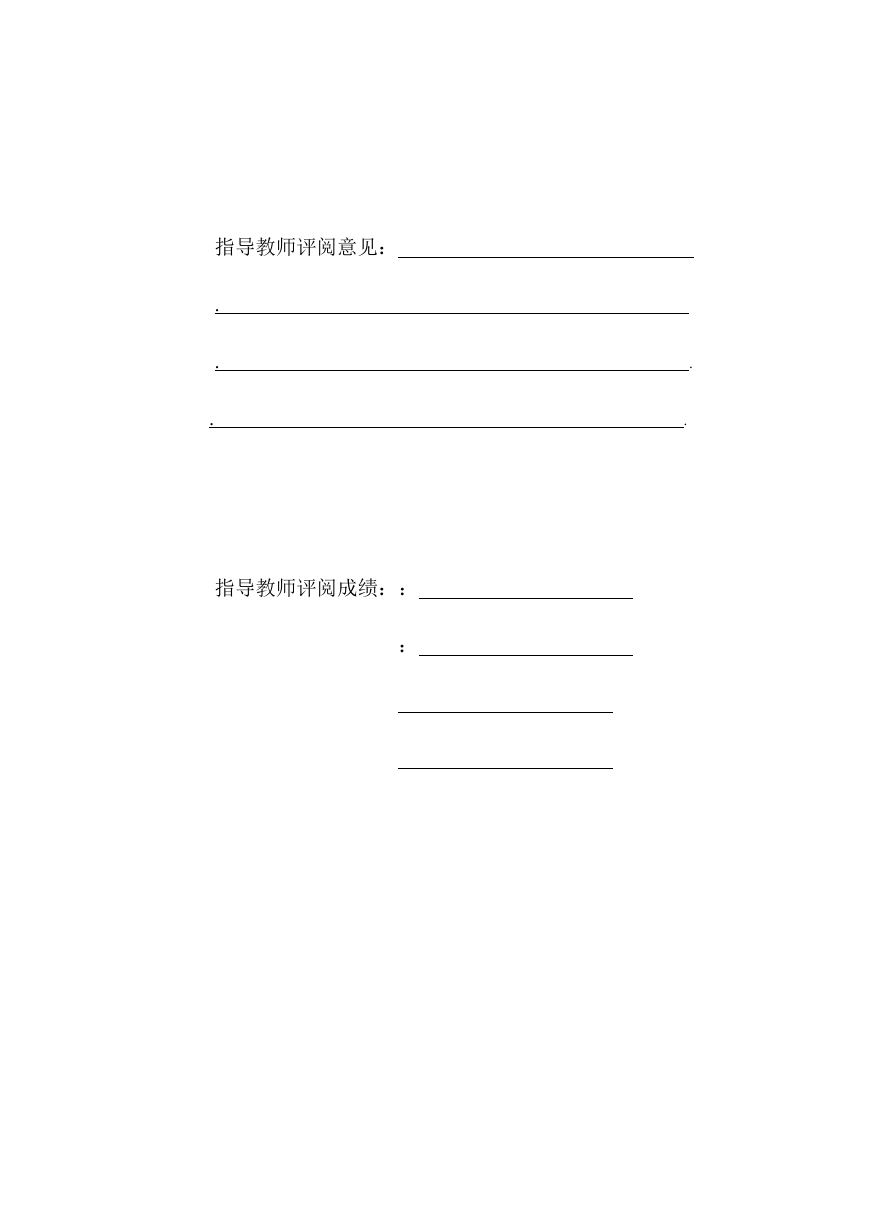
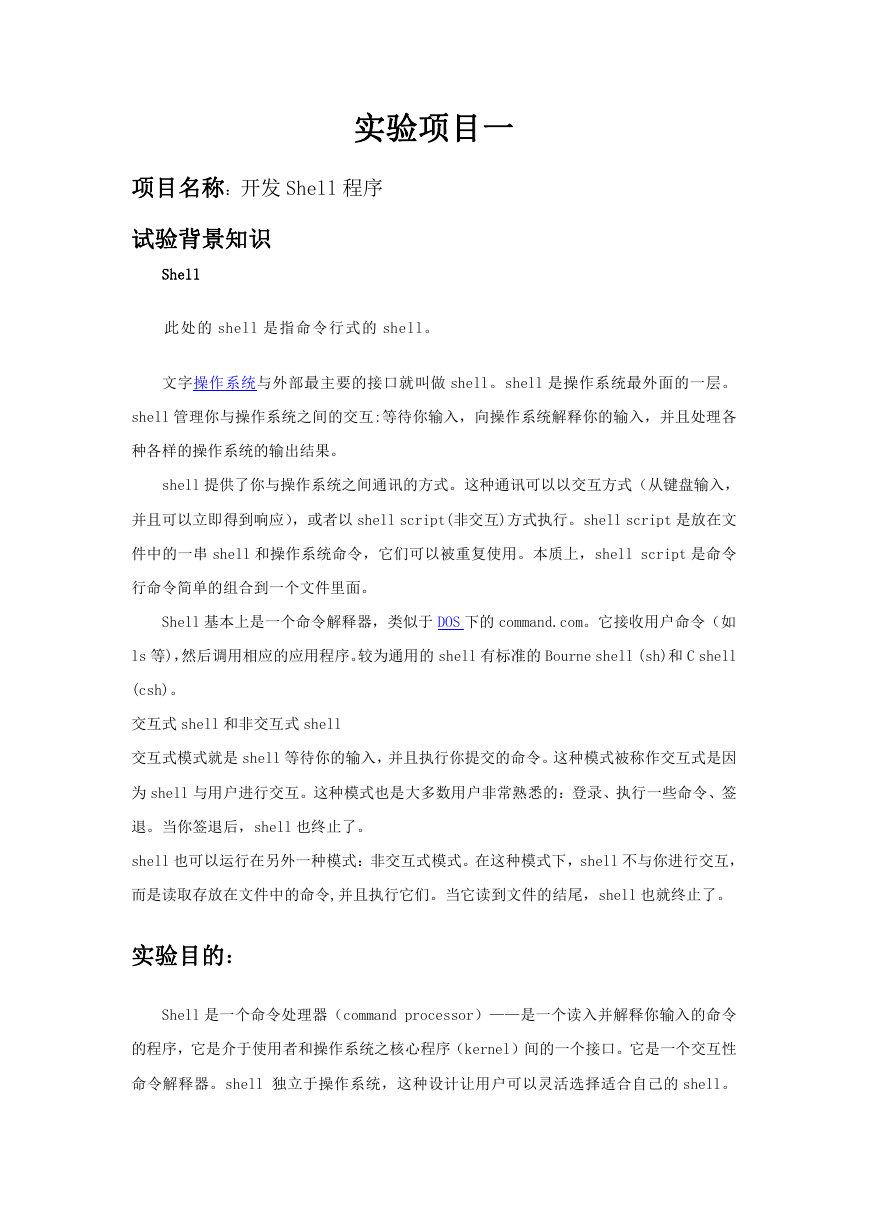
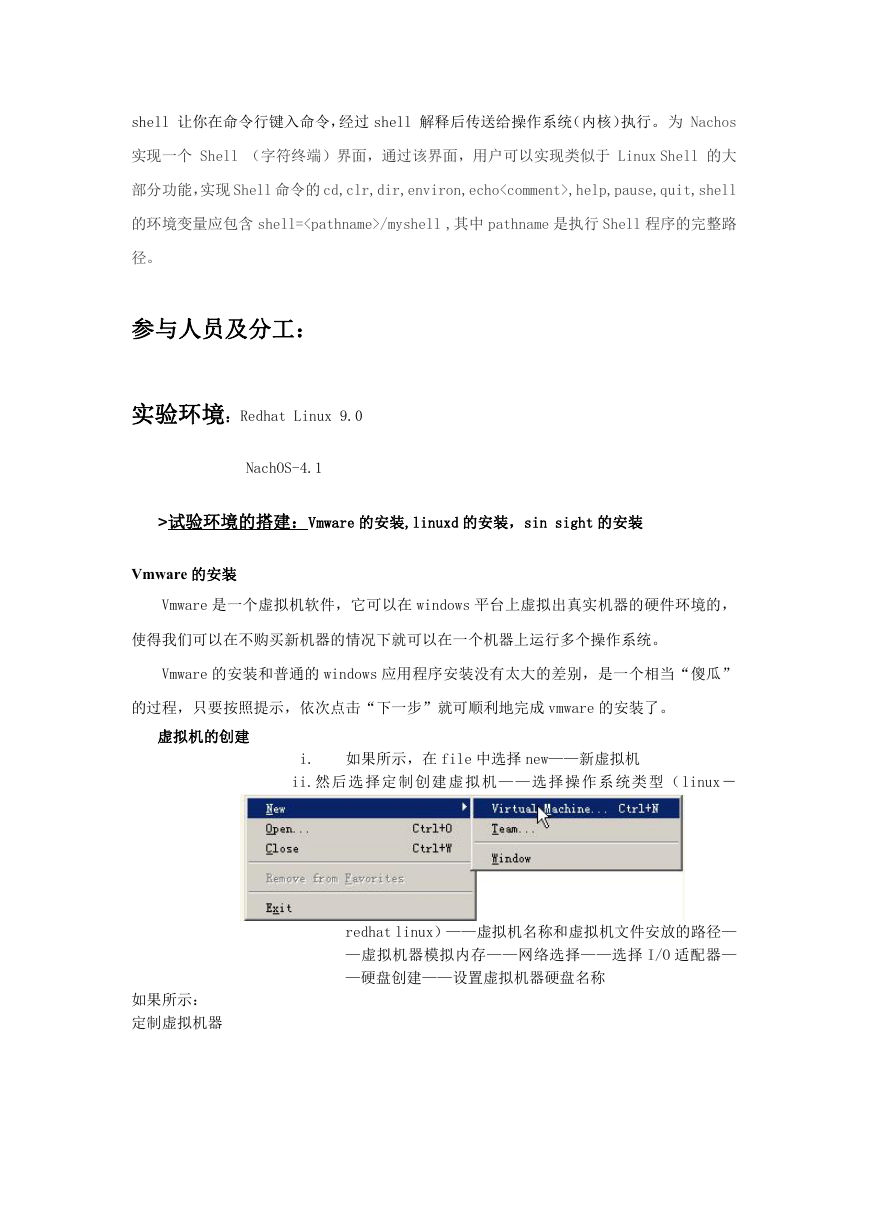
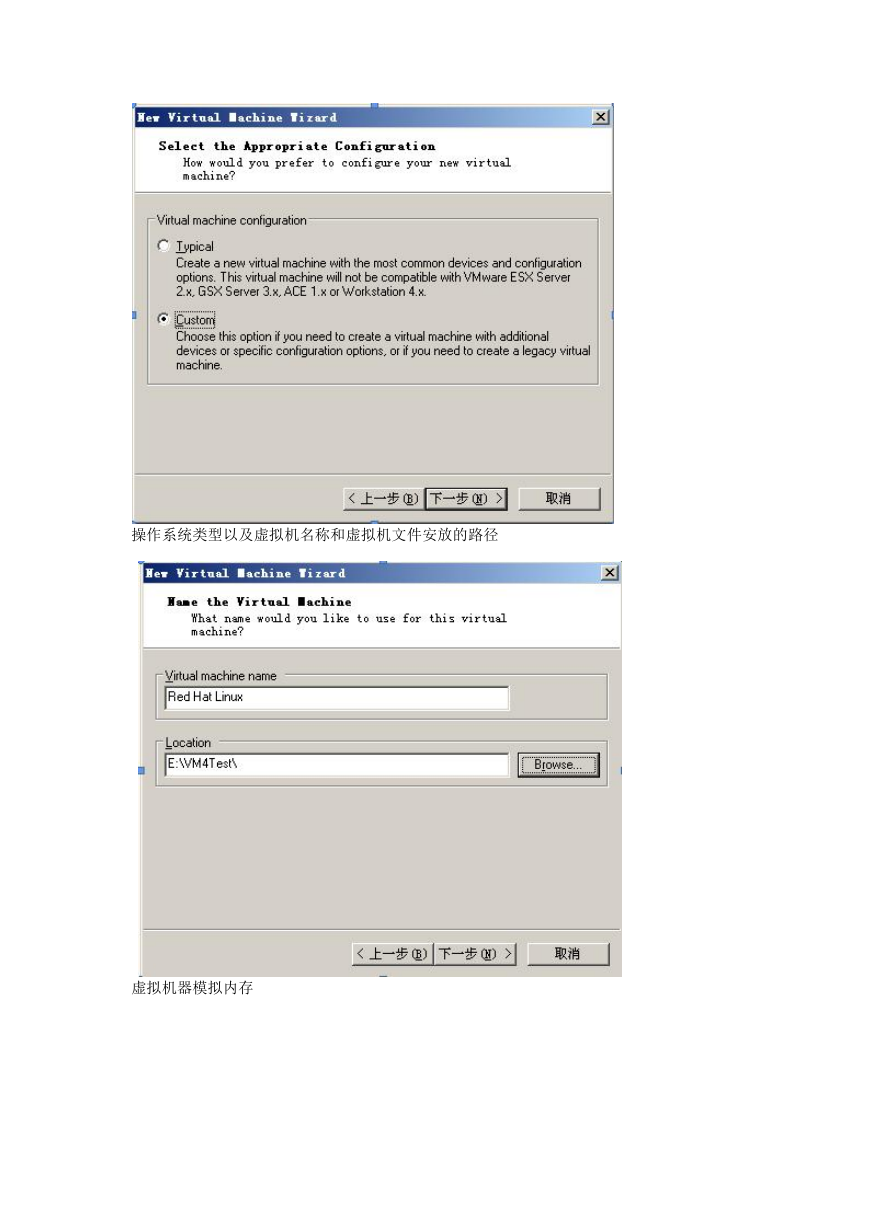
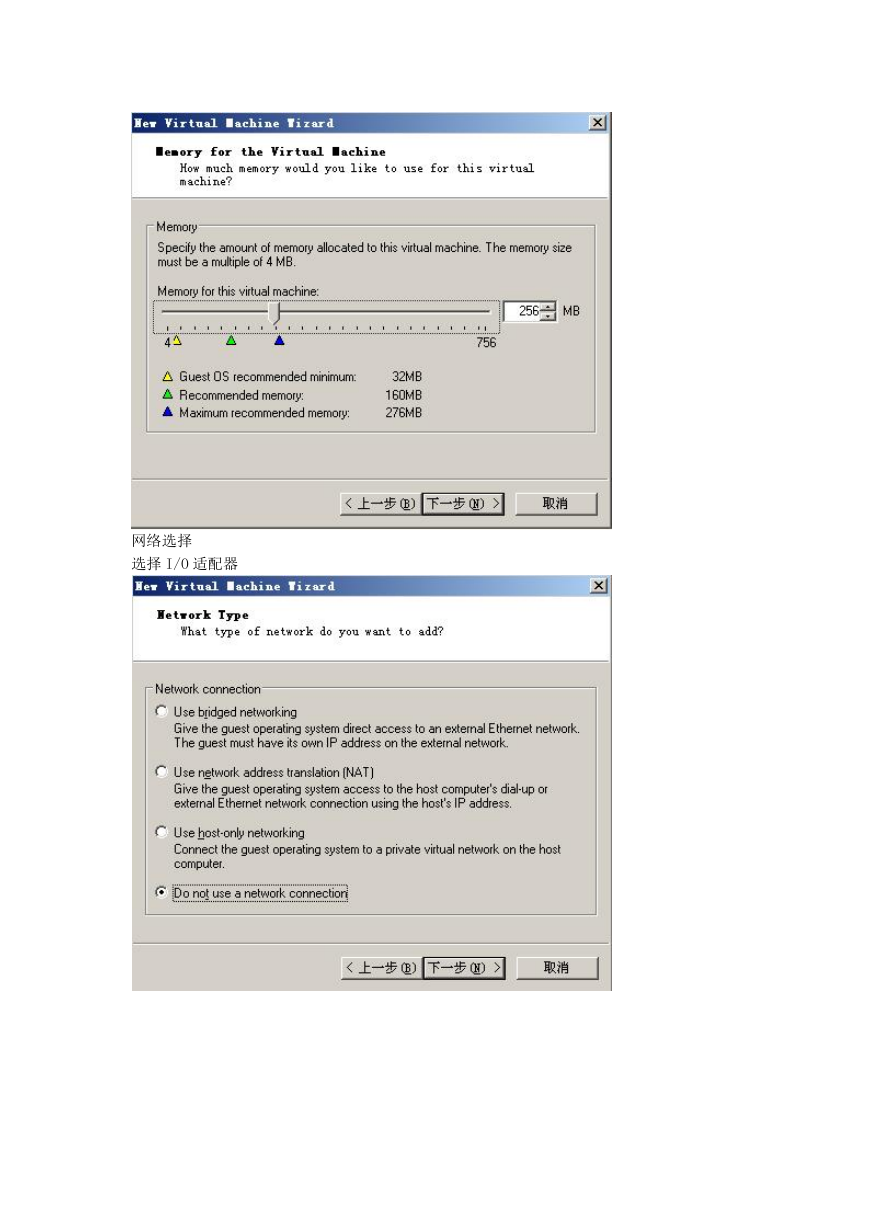
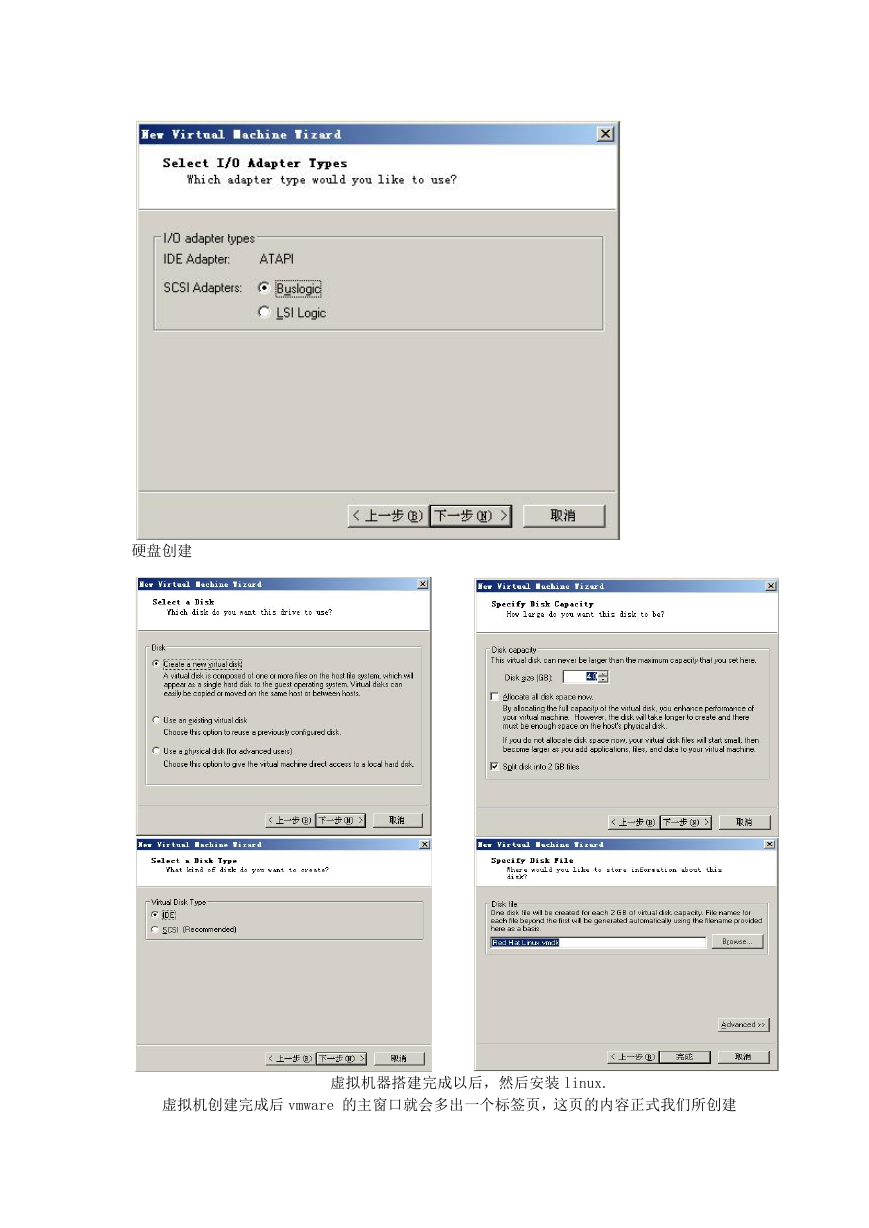
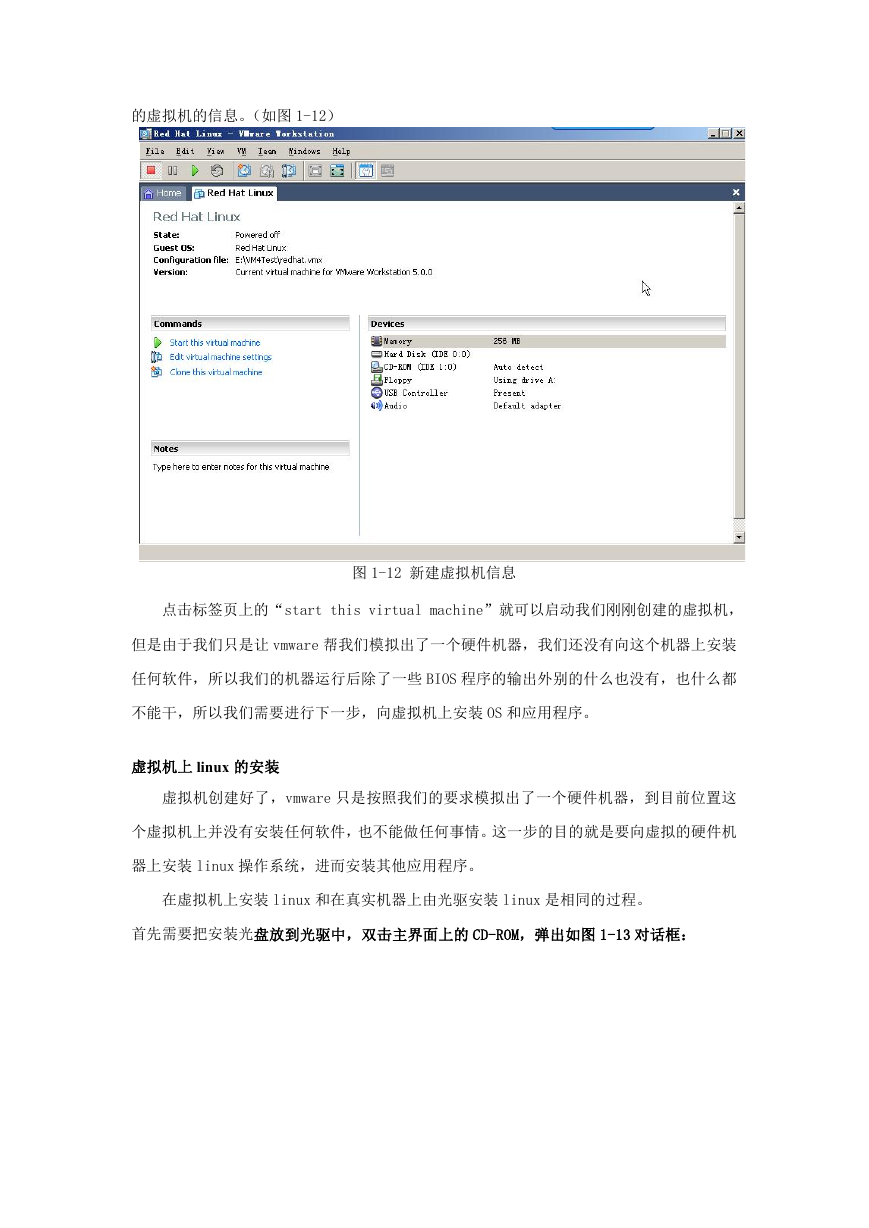
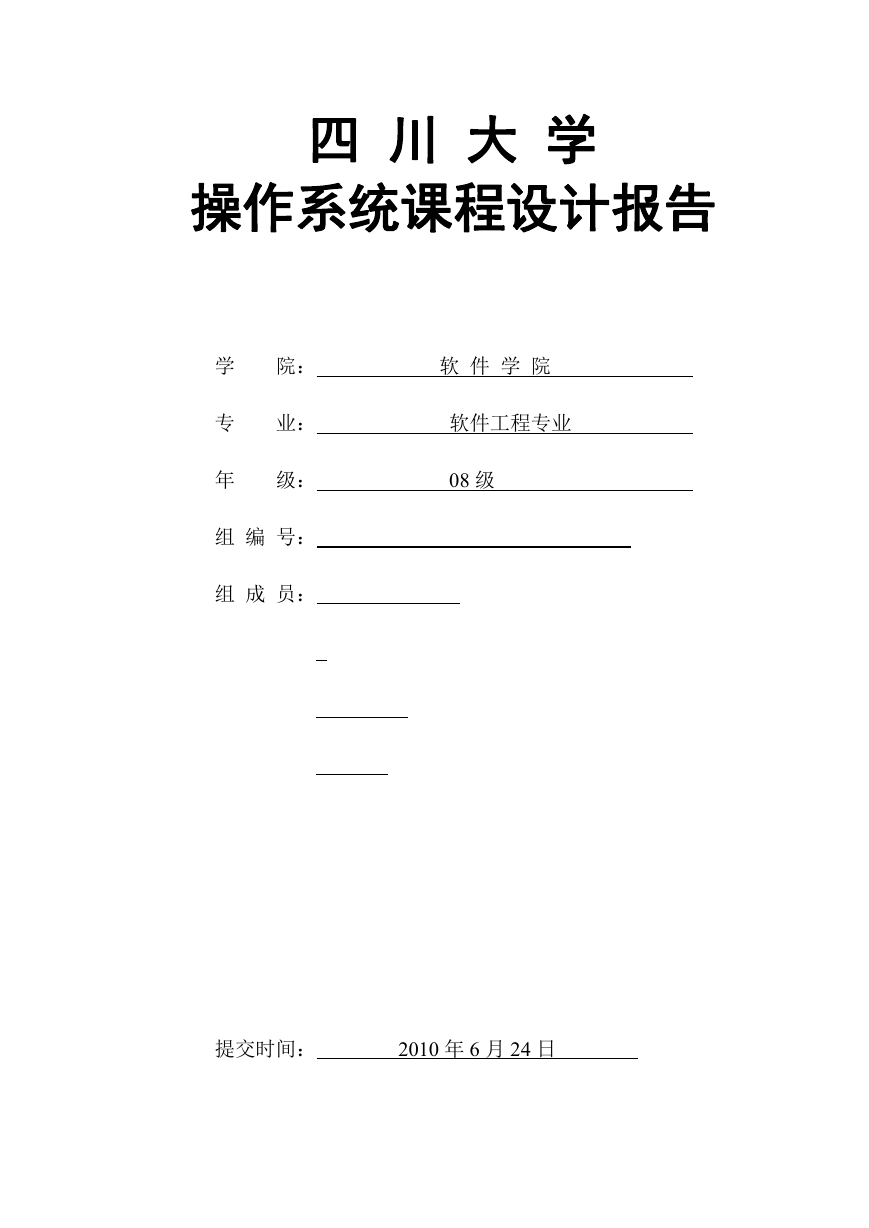
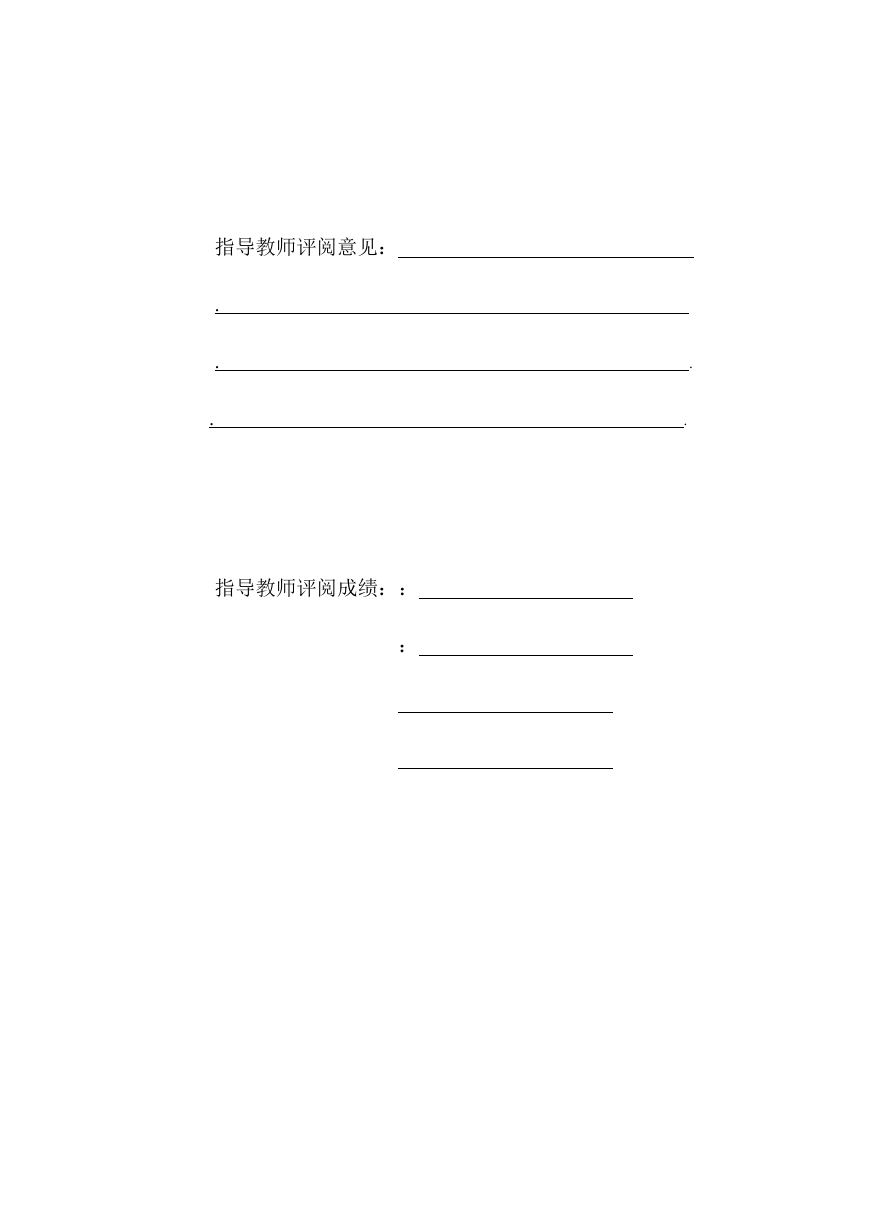
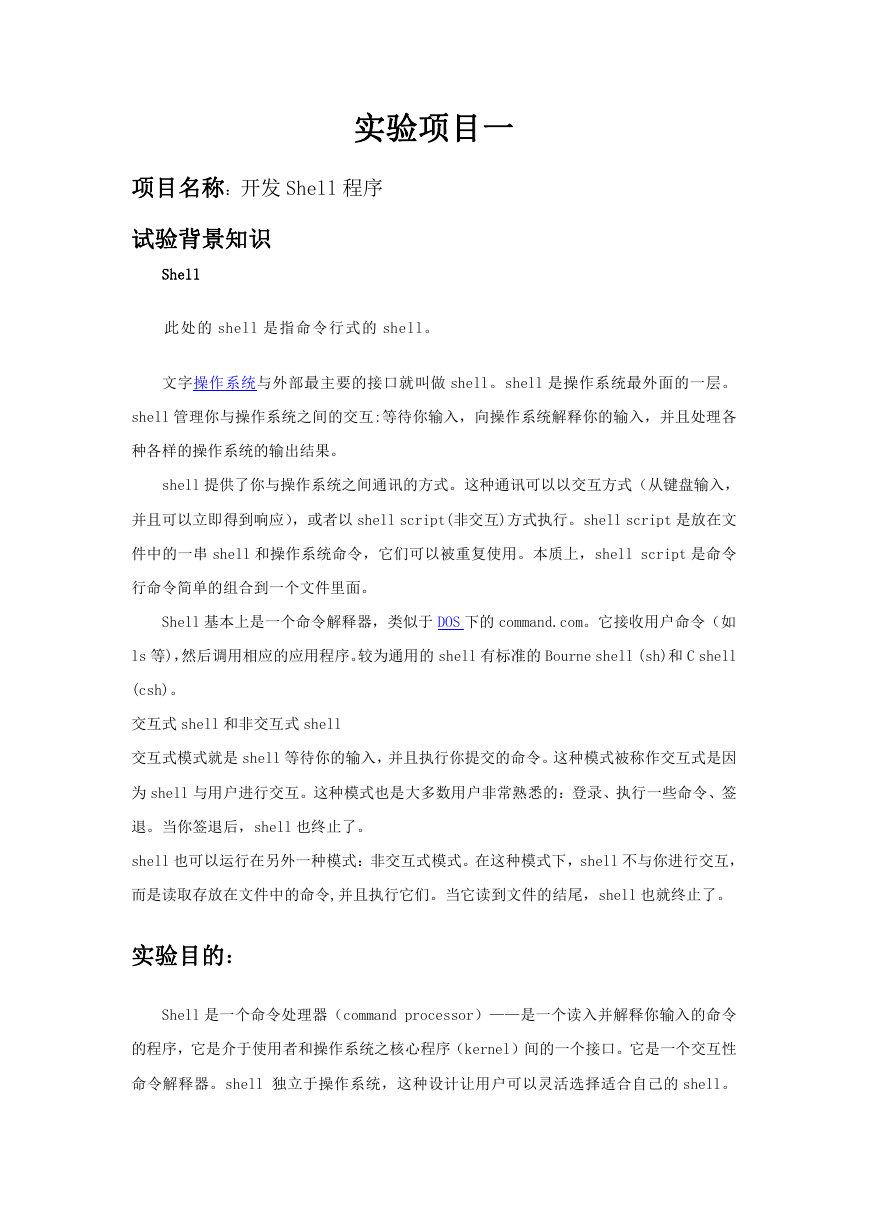
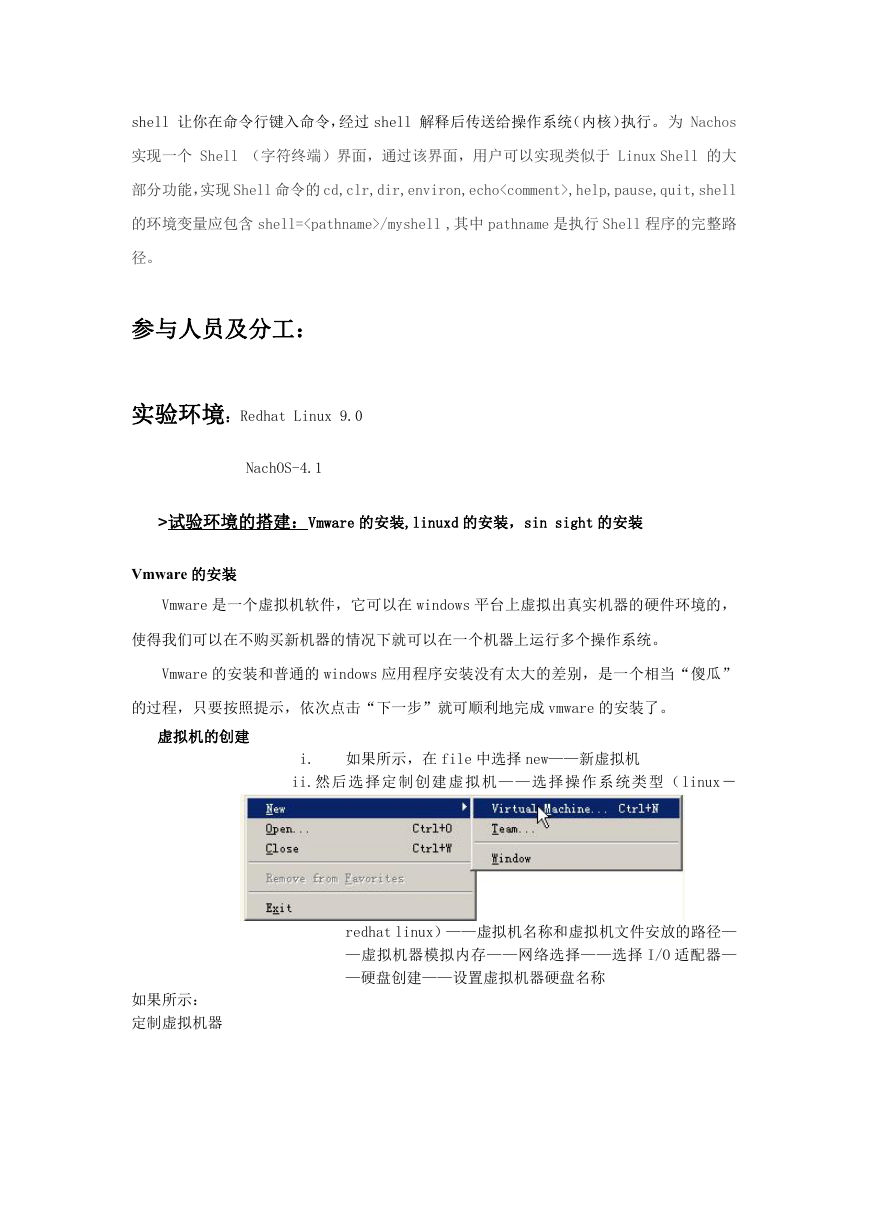
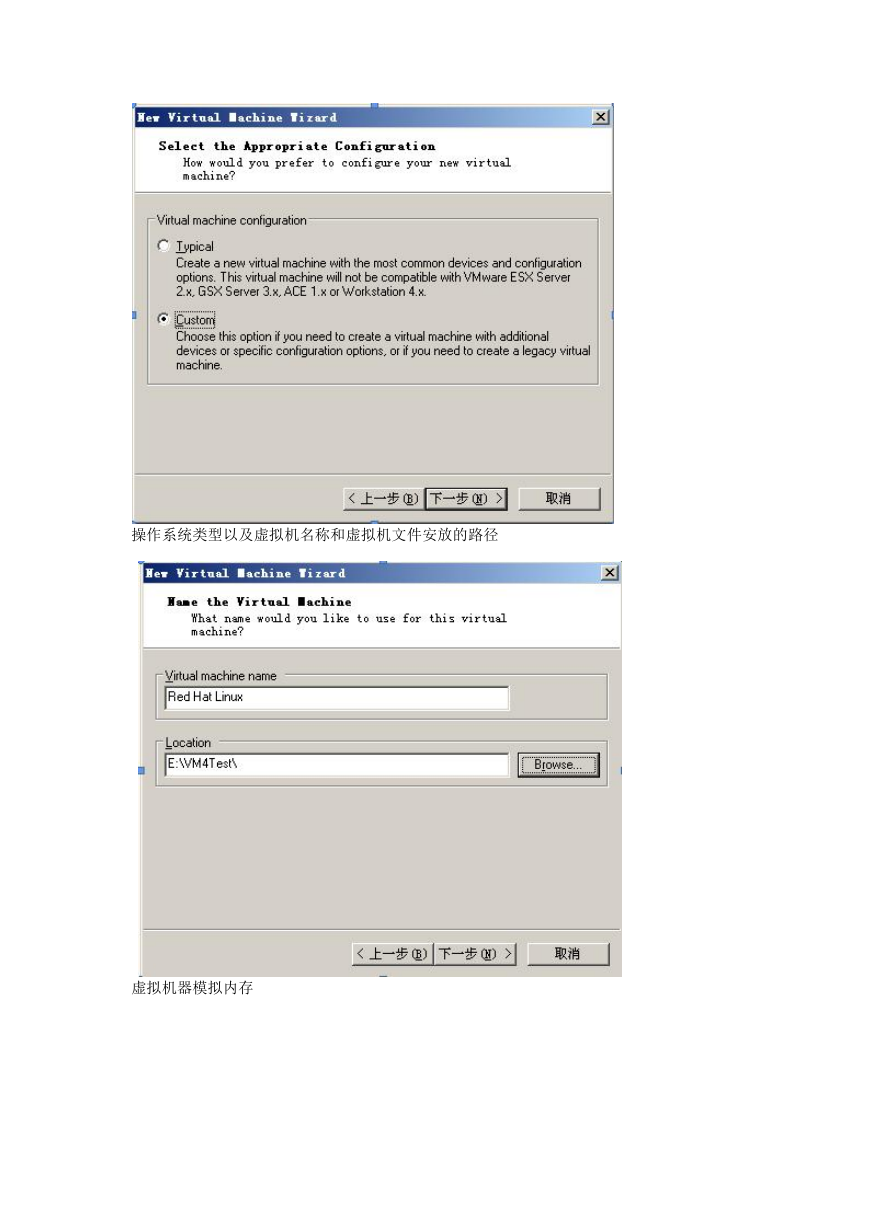
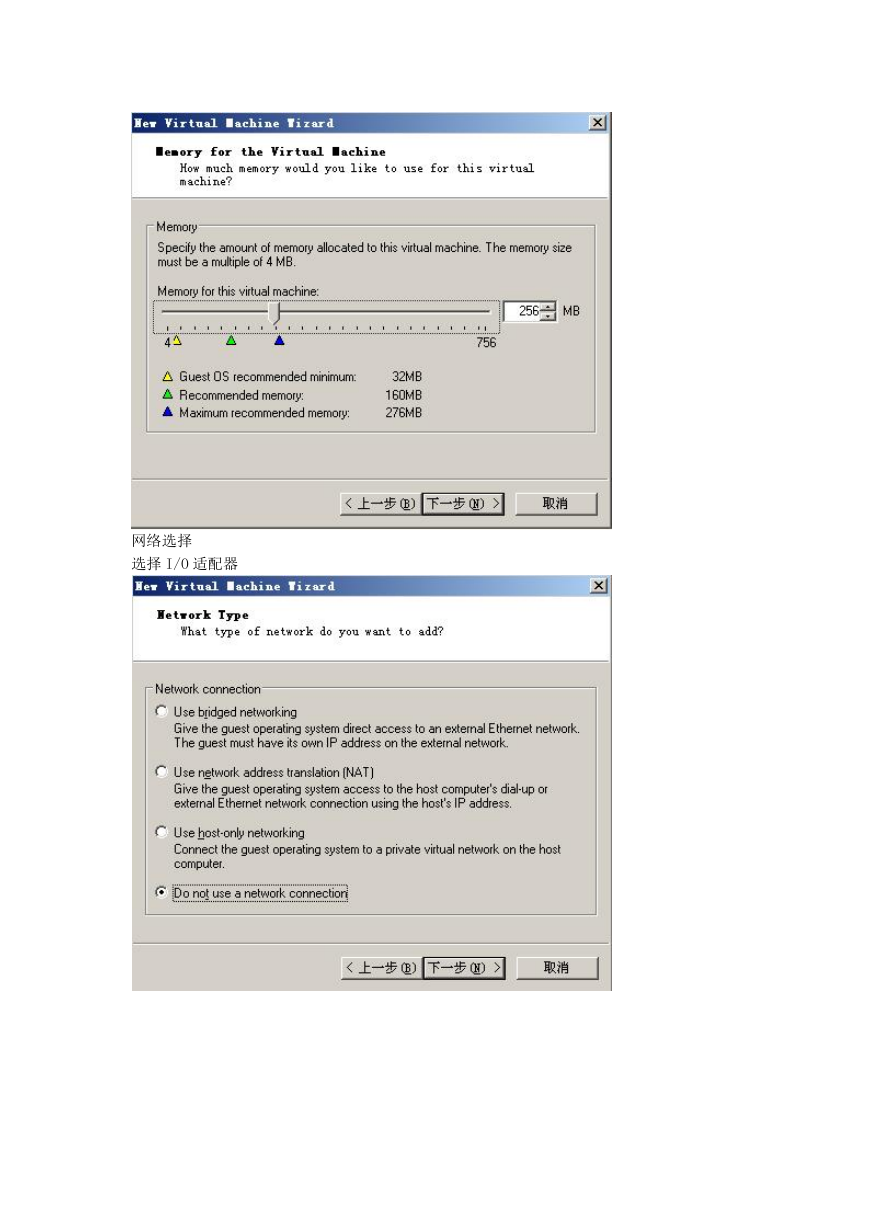
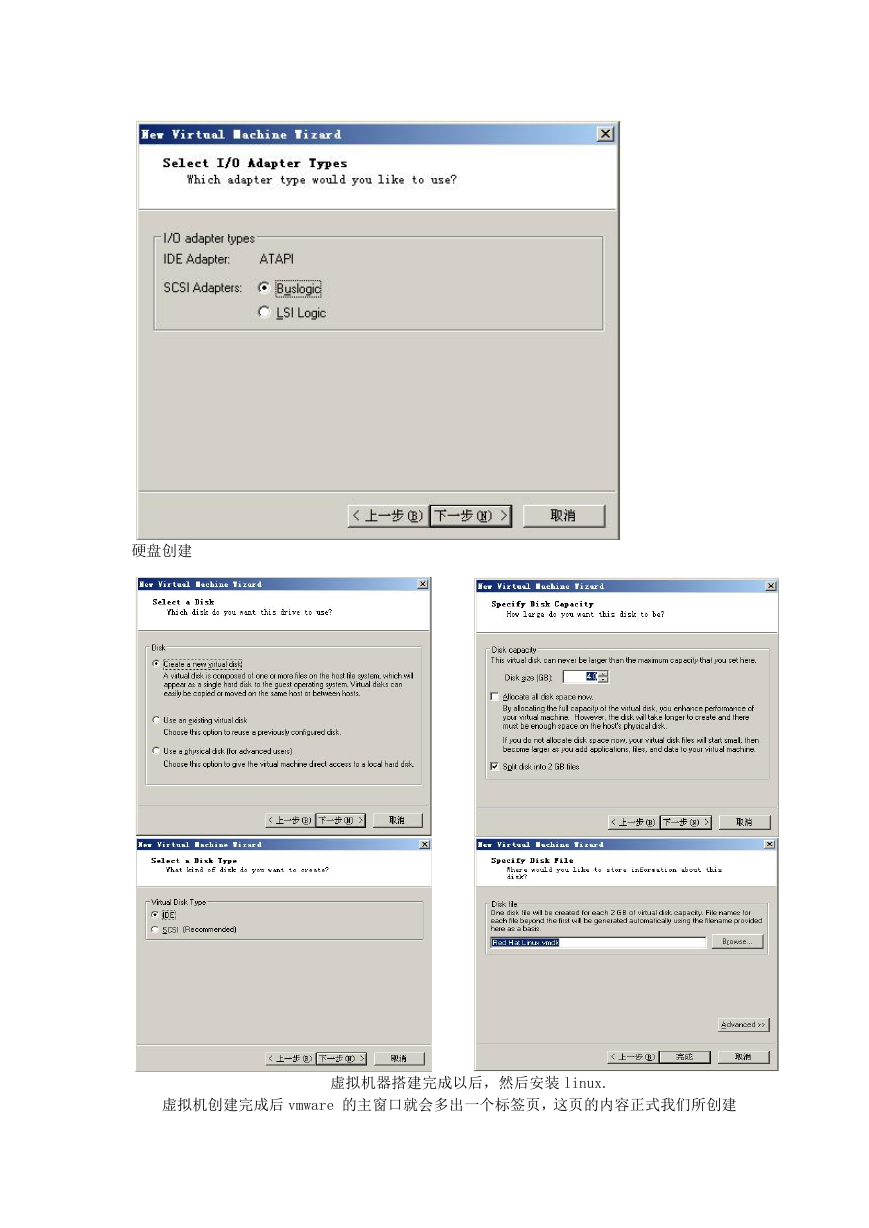
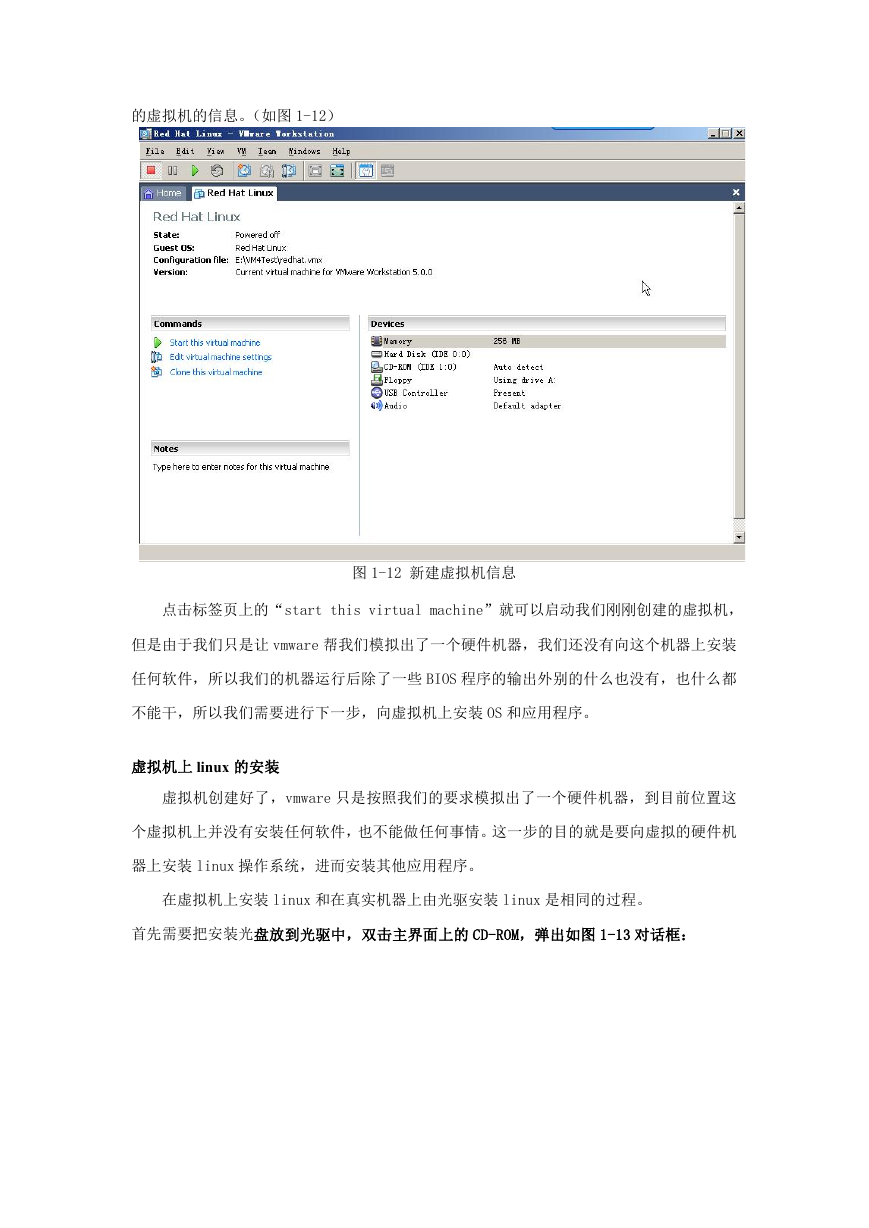
 2023年江西萍乡中考道德与法治真题及答案.doc
2023年江西萍乡中考道德与法治真题及答案.doc 2012年重庆南川中考生物真题及答案.doc
2012年重庆南川中考生物真题及答案.doc 2013年江西师范大学地理学综合及文艺理论基础考研真题.doc
2013年江西师范大学地理学综合及文艺理论基础考研真题.doc 2020年四川甘孜小升初语文真题及答案I卷.doc
2020年四川甘孜小升初语文真题及答案I卷.doc 2020年注册岩土工程师专业基础考试真题及答案.doc
2020年注册岩土工程师专业基础考试真题及答案.doc 2023-2024学年福建省厦门市九年级上学期数学月考试题及答案.doc
2023-2024学年福建省厦门市九年级上学期数学月考试题及答案.doc 2021-2022学年辽宁省沈阳市大东区九年级上学期语文期末试题及答案.doc
2021-2022学年辽宁省沈阳市大东区九年级上学期语文期末试题及答案.doc 2022-2023学年北京东城区初三第一学期物理期末试卷及答案.doc
2022-2023学年北京东城区初三第一学期物理期末试卷及答案.doc 2018上半年江西教师资格初中地理学科知识与教学能力真题及答案.doc
2018上半年江西教师资格初中地理学科知识与教学能力真题及答案.doc 2012年河北国家公务员申论考试真题及答案-省级.doc
2012年河北国家公务员申论考试真题及答案-省级.doc 2020-2021学年江苏省扬州市江都区邵樊片九年级上学期数学第一次质量检测试题及答案.doc
2020-2021学年江苏省扬州市江都区邵樊片九年级上学期数学第一次质量检测试题及答案.doc 2022下半年黑龙江教师资格证中学综合素质真题及答案.doc
2022下半年黑龙江教师资格证中学综合素质真题及答案.doc